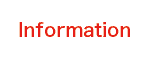- 4GBを超える大きなファイルが外付けHDDにコピーできない
- 外付けHDDが、MacintoshでもWindowsでも使えるようにMS-DOS(FAT)でフォーマットされていると、4GB以上のファイルをコピーできません。
Macintoshのみで外付けHDDを使用するのであれば「Mac OS 拡張(ジャーナリング)」、WindowsとMac両方で使用する場合は「exFAT」にフォーマットしなおすことで、4GBの制限はなくなります。
※フォーマットすると、外付けHDD内の全てのファイルが消去されます。フォーマットする前に、外付けHDDのデータを他のディスクなどにコピーしてください。
外付けHDDをフォーマットする手順は、こちらを参照してください。 - USBメモリのアイコンが デスクトップに表示されない
- USBハブ利用の場合
- USBハブの電源がOnになっているか、USBハブがパソコンに接続されているか確認します。
- パソコンの電源を切ってから、USBハブに接続されているものをすべて外します。USBハブを差し直してからパソコンを起動します。
完全に起動したら、USBハブにUSBメモリを差してください。 - 上記で改善しない場合には 1301スタッフルーム まで問い合わせてください。
本体背面USB利用の場合
- OSのバージョンが古い、Mac、Win 兼用ではない、など いくつかの理由が考えられます。
1301スタッフルーム まで問い合わせてください。
- USBメモリや外付けHDDが取り外しできない
-
- 開いているアプリケーションを全て終了してから、再度取り出します。
- ゴミ箱の中を空にして、再度取り出します。
- [command(⌘)]+ [option] + [esc]を押して、
「アプリケーションの強制終了」ウィンドウから「Finder」を選択し、「再度開く」をクリックし、取り出します。 - (ゴミ箱へ捨てずに)右クリックし、“○○の取り出し”を選択して取り出します。
- アプリケーションが終了していることを確認して、通常通りの「システムの終了」を行います。電源が完全に切れたら、USBメモリ を取り外します。
- USBメモリの差し込み口はどこですか
- パソコン本体の背面にあります。
USB の差し込み口 が足りない場合と、「抜かないでください」USBケーブルがある場合には、設置されている USBハブ を使用してください。
よくある質問*USBメモリ・外付けHDD編
- 2020-02-01 (土) 12:00
- 周辺機器・機材
- 4GBを超える大きなファイルが外付けHDDにコピーできない
- USBメモリのアイコンが デスクトップに表示されない
- USBメモリや外付けHDDが取り外しできない
- USBメモリの差し込み口はどこですか